コンシューマーゲームを使った配信をする上で必要となるキャプチャーボード(ゲームキャプチャー)。
- たくさんの種類があるが、違いがよくわからない
- 自分のやりたいことに合った製品なのか知りたい
- 値段が高いから失敗したくない
正直、キャプチャボードはマイクと同様に当たり外れの差が大きい製品だと思います。
私も一応 現役の配信者として、過去には色々な機材を試したり調べたりしたことがあります。
この記事では、皆さんが私と同じように遠回りせず、
安心して最適な一台を選んでもらえるよう、選び方やおすすめの製品をご紹介します。
このページを読んで人気配信者への一歩を踏み出しましょう!
 stlab
stlab決して安い買い物ではないので、一緒にじっくり慎重に、いいものを選びましょう
まずはキャプチャボードについて学ぶ
キャプチャボードとは、SwitchやPS4(PS5)、スマホなど、様々なデバイスの映像をPCに取り込むための機械です。
接続方式について
ざっくり、2種類のタイプが存在します。
- 外付けタイプ
- 内蔵タイプ
外付けタイプ
外付けタイプはその名の通りPC本体の”外“側に接続するタイプです。
大半の製品はUSBでPCに繋ぐだけで使用できます。
後述する内蔵型と比べ、パソコンに詳しくなくても誰でも簡単に使えます。
ノートパソコンの場合、必然的にこちらを選ぶことになります。
内蔵タイプ
内蔵型はパソコン本体に組み込んで使用するタイプです。
PCI-Express x1スロットを使用するものが多いです。
外付けと比べると、やはり手軽さの面では劣りますが、USB等で接続する外付けタイプより映像転送速度が早いと言われています。
また、パソコンまわりがごちゃごちゃせず、配線が綺麗にまとまるのも地味に嬉しい点です。
(ゲーム機を置いて、マイクを繋いで…と、ゲーム実況用のデスクまわりはどうしても汚くなりがちなのです・・)



こだわりがなければ、初心者の方にはUSBの外付けタイプがおすすめ。
エンコード方式について
キャプチャボードはエンコードという作業を行ってから、OBSなどの配信ソフトに映像を受け渡します。
動画は「映像」と「音声」の2種類のデータが合わさってできています。
この2つがコンテナ(動画形式)と呼ばれる箱に入ったものがいわゆる「動画データ」です。
ただ、素のままの動画データでは容量が大きすぎたり、端末によって再生できなかったりします。
そこで、色々な端末で動画を楽しむためには、データ容量の圧縮をしたり、視聴可能な動画形式に変換する作業をして最適な動画形式に入れ替えてあげる必要があり、このことを「エンコード」と言います。
上の説明からもわかるように、エンコードはなかなか負荷のかかる大変な作業なのです。
キャプチャーボードには、以下の2種類のエンコード方式が存在します。
- ソフトウェアエンコード
- ハードウェアエンコード
このどちらの方式が採用されているかによって、PC側にかかるエンコード作業の負荷の度合いが変わります。
| PC側の負荷 | 遅延 | |
|---|---|---|
| ソフトウェアエンコード | 大 | 小 |
| ハードウェアエンコード | 小 | 大 |
PCのスペックが心もとない場合はハードウェアエンコードを選ぶほうが無難といえます。
・・とは言ったものの、近年の製品やPCスペック等ではそこまで気にしなくても良いと思います。
ハードウェアエンコードは遅延が大きいと書きましたが、
最近の製品では「パススルー機能」を実装した製品が多く販売されており、これを使えば遅延ゼロでゲームができます。
音と映像がズレて気持ち悪い思いをしながらゲーム配信をせずにすみます。
また、最近のグラフィックボードはエンコード作業への最適化が進んでおり、
ソフトウェアエンコードにおいても、PC負荷はさほど気になるものではなくなってきています。



エンコード方式は深く気にしすぎず、その他の機能重視で選んでしまっても良いでしょう
パススルー機能について
近年発売されているゲーム向けキャプチャーボードには、たいてい「パススルー出力」機能が搭載されています。


遅延はあまり気にしなくて良くなってきていると書いたものの、やはりFPSやアクション等、コンマ秒単位の遅れが無視できないジャンルも多く存在します。
そういった場合はこのパススルー機能でゲーム画面を別モニターに出力すれば
遅延ゼロでゲームをプレイしつつ配信ができるので快適です。



PCと同時に使うならモニターは2枚必要になりますが、HDMIで接続できるものであれば古いテレビなどでも十分です。
解像度について
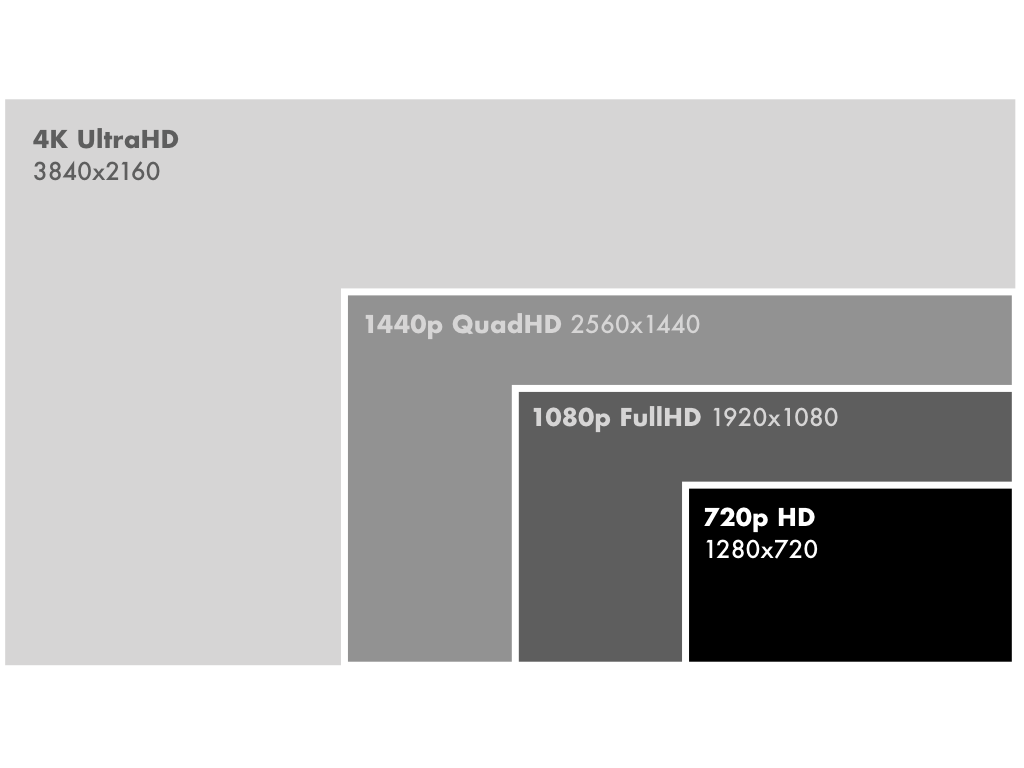
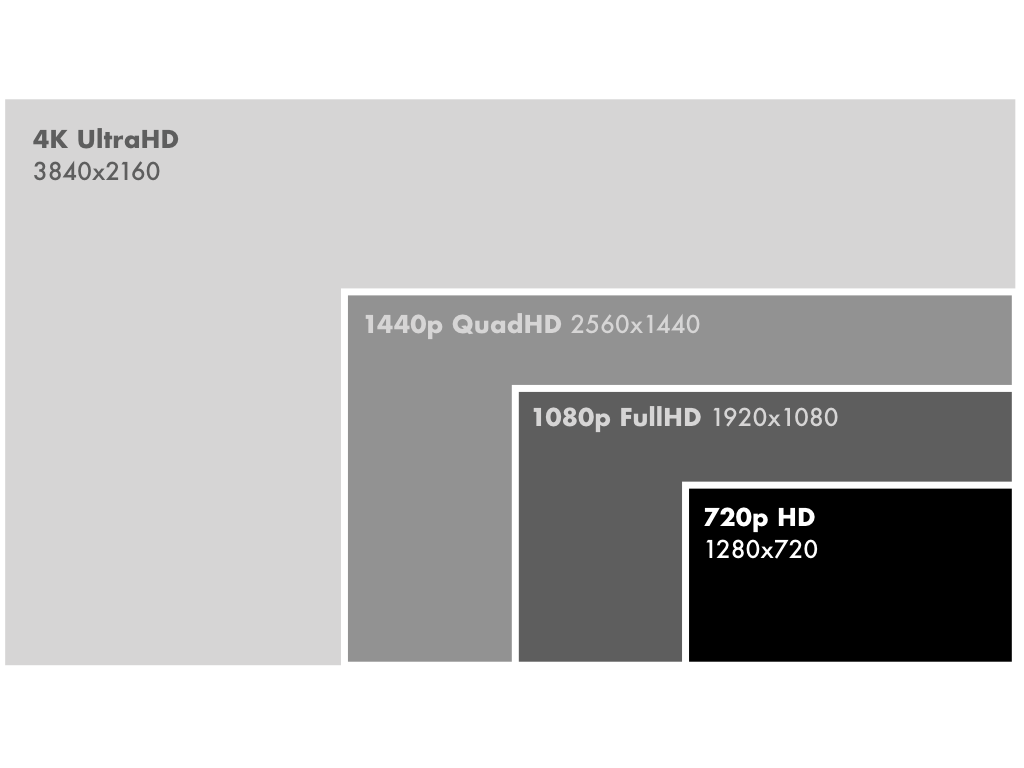
2021年6月現在、ライブ配信における一般的な解像度は1080p(1920×1080)です。
とりあえず1080p以上で録画できるものであればしばらくは困ることはないでしょう。
パススルーも4K出力できるもの、できないものがありますが、
視聴者に見える部分ではないので自分の環境に合わせて選んでしまって大丈夫です。
4Kパススルー機能つきだからといって価格帯が一気に上がるわけでもないので、とりあえず4Kパススルーできるものを選んでおくと間違いないです。
YouTubeの投稿動画では4Kのものも徐々に出てきていますが、これを編集するにはハイエンドPC等が必要ですし、そもそも、視聴者側の視聴環境も整っていない場合が大半です。
正直、ゲーム実況などにおいて一般的になるのはまだ先でしょう。
フレームレート(fps)
フレームレートは60fps以上に対応したものを選びましょう。それ以下だとどうしてもカクついて見えます。
フレームレートというのは1秒間に何枚の絵が表示されているかの値で、60fpsだと1秒あたり60枚の紙芝居を観ているのと同じです。
なめらかにFPSゲームなどをプレイしながら配信したいなら120fps以上に対応したモデルを選んだりしても良いでしょう。
2021年6月現在、基本的に配信サイト側のfps上限は60fpsです。本当に高fpsが必要か今一度考えてみてください。
また、サイト側の仕様も調べた上で検討してください。



ややこしいんですが、
FPSゲームはFirst-person Shooter
フレームレートはFrame per Second の略です
- USB外付けタイプ
- 1080p 60fps以上
- パススルー機能つき
- (エンコードはどっちでも良いが不安ならハードウェアエンコード)
を選んでおけばとりあえず大丈夫です。一般的な配信はできます。
「4K動画を撮りたい!」など欲がでてきたらその時に選びなおしても遅くないでしょう。
おすすめのキャプチャーボード8選
ゲーム実況におけるキャプチャーボードはだいたいこの2つのメーカーのうちのどちらかです。
- AVerMedia
- Elgato
迷った時はここから選びましょう。
また、ユーザーも多いので、大抵のことはググれば解決できます。
外付け型
AVerMedia LIVE GAMER EXTREAME2 GC550 PLUS
Winユーザーで迷ったらこれを購入しておけばまず問題ないでしょう。それくらい定番の製品です。
機能的にも申し分なく、みなさんが観ている配信者の中にもこれを使っている人が多くいます。
さらに、GC550Plusには「RECentral」「PowerDirector 15 for AVerMedia」という2つのソフトが付属します。
RECCentralはライブ配信、録画用ソフトで、これだけでも十分に配信・録画が可能なくらい多機能なソフトです。
PowerDirector 15 for AVerMediaは動画編集ソフトで、こちらは元々有料のソフトです。
つまり、GC550Plusを買えばそのまま動画投稿やライブ配信ができるようになるということです。
ちなみに、前面にある炎の画像はカバーを開けて他のものに交換できます(笑)
| 接続方式 | USB外付け |
| エンコード方式 | ソフトウェアエンコード |
| パススルー | 4Kパススルー |
| 対応解像度 | 1080p |
| fps | 60fps |
| 対応OS | Win |
Elgato HD60S
こちらもGC550plusと双璧をなす定番製品です。海外では特に人気の製品のようです。
Win/Mac両対応ですので、後述のHD60S+と並んでMacユーザーの第一選択肢になるでしょう。
GC550plusとの違いは4Kパススルーの有無、おまけ動画編集ソフトの有無です。
どちらも必須ではないので価格差や見た目の好みで選んでしまっても問題ないでしょう。
- HD60(生産終了旧モデル)
- HD60S+(4Kパススルー&4K録画対応の上位モデル。後述)
という名前の似た製品があります。
| 接続方式 | USB外付け |
| エンコード方式 | ソフトウェアエンコード |
| パススルー | あり |
| 対応解像度 | 1080p |
| fps | 60fps |
| 対応OS | Win,Mac |
HD60S+
4Kパススルーなどが欲しければHD60S+も選択肢にあがります。
MacではOBS StudioとHD60Sを使用する場合、不具合が出ることがあるようです。→解決策(海外フォーラム)
HD60S+であれば関係ないようなので、Macユーザーはこちらを選ぶ方が無難かもしれません。
| 接続方式 | USB外付け |
| エンコード方式 | ソフトウェアエンコード |
| パススルー | 4Kパススルー |
| 対応解像度 | 最高4K 2160p30 |
| fps | 2160p30fps 1080p60fps |
| 対応OS | Win,Mac |
AVerMedia Live Gamer Portable 2 PLUS
こちらはAVerMediaから発売されているWin/Mac両対応の製品です。
この製品の特徴といえば、PCなしでも映像の録画が可能な点や、ハードウェアエンコード方式という点です。
筆者はPC使わず録画はしたことがないので、正直その利便性はあまりよくわかりませんが、
「普段、普通にゲームをプレイしながら録画しておいて、かっこいいテクニックが決まった瞬間があったらあとで編集」というような使い方などができるかもしれません。
こちらにも「RECentral」「PowerDirector 15 for AVerMedia」が付属します。
| 接続方式 | USB外付け |
| エンコード方式 | ハードウェアエンコード |
| パススルー | 4Kパススルー |
| 対応解像度 | 1080p |
| fps | 60fps |
| 対応OS | Win,Mac |
I-O DATA GV-USB3/HD
必要以上の機能は要らないし、とにかく値段を抑えたいという場合はこちらもおすすめです。
ご紹介した中では一番価格が安いですが、パススルー機能もありますし、PowerDirector14という動画編集ソフトも付属します。
| 接続方式 | USB外付け |
| エンコード方式 | ソフトウェアエンコード |
| パススルー | あり |
| 対応解像度 | 1080p |
| fps | 60fps |
| 対応OS | Win |
GV-USB3HD/E
XSplitという配信ソフトのライセンスつきバージョン。
内蔵型
内蔵型はデスクトップのWindows専用です。MacやノートPCでは組み込みができないためです。
AverMedia Live Gamer HD 2 C988
内蔵型の定番とも言える商品です。4Kには対応していないものの、十分な性能があります。
また、内蔵型特有の低遅延性も良い点です。公式サイトによると、パススルー機能を使わなくても遅延は0.06秒とのことなので、気にならないジャンルのゲームであれば十分でしょう。
また、こちらにも録画・配信ソフトのRECentralが付属します。
| 接続方式 | 内蔵(PCI Ex x1 Gen2) |
| エンコード方式 | ソフトウェアエンコード |
| パススルー | あり |
| 対応解像度 | 1080p |
| fps | 60fps |
| 対応OS | Win |
Elgato Game Capture HD60 Pro
対して、Elgatoの内蔵型の定番がこちらです。
こちらの製品はハードウェアエンコードなので、グラフィックボードやCPUへの負荷を抑えることができます。
ハードウェアエンコードは遅延が気になることもありますが、この製品にはインスタントゲームビューという遅延低減機能がありますので、遅延を気にせずゲームがプレイできます。
| 接続方式 | 内蔵(PCI Ex x1 Gen2) |
| エンコード方式 | ハードウェアエンコード |
| パススルー | あり |
| 対応解像度 | 1080p |
| fps | 60fps |
| 対応OS | Win |
AVerMedia Live Gamer 4K GC573
4K(2160p60fps)キャプチャー対応の内蔵型ハードウェアエンコードの製品です。
こちらの製品も遅延はほぼゼロといって差し支えありません。
他より値は張りますが、高画質にこだわりたい方におすすめしたいキャプチャーボードです。
1080pなら240fpsという高fpsにも対応しています。
前述のとおり4Kを生かせる機会は今は少ないですが、将来的に需要が上がってくるのは間違いありません。
これを買っておけばしばらく困ることはないでしょう。
他の製品と違い、接続はPCI Express x4です。
| 接続方式 | 内蔵(PCIe x4 Gen2) |
| エンコード方式 | ハードウェアエンコード |
| パススルー | 4Kパススルー |
| 対応解像度 | 4K 2160p |
| fps | 2160p60fps 1080p240fps |
| 対応OS | Win |
まとめ
最後に、紹介した製品の比較表を載せますので参考にしてみてください。
そうそう買い換えるものでもないので、予算と相談しつつ、あなたにぴったりの一台を選んでみてください!
外付けタイプ
| 商品名 | GC550 PLUS  | HD60S  | HD60S+  | Live Gamer Portable2 Plus  | GV-USB3/HD  |
| 接続方式 | USB外付け | USB外付け | USB外付け | USB外付け | USB外付け |
| エンコード方式 | ソフト | ソフト | ソフト | ハード | ソフト |
| パススルー | 4K | あり | 4K | 4K | あり |
| 対応解像度 | 1080p | 1080p | 最高4K 2160p30 | 1080p | 1080p |
| fps | 60fps | 60fps | 2160p30fps 1080p60fps | 60fps | 60fps |
| 対応OS | Win | Win,Mac | Win,Mac | Win,Mac | Win |
内蔵タイプ
| 商品名 | C988  | HD60 Pro  | GC573  |
| 接続方式 | PCIe x1 | PCIe x1 | PCIe x4 |
| エンコード方式 | ソフト | ハード | ハード |
| パススルー | あり | あり | 4K |
| 対応解像度 | 1080p | 1080p | 2160p |
| fps | 60fps | 60fps | 2160p60fps 1080p240fps |
| 対応OS | Win | Win | Win |






















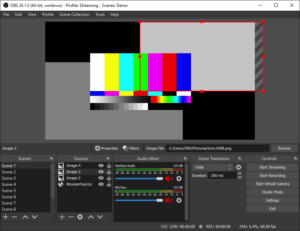

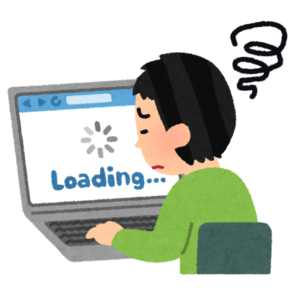





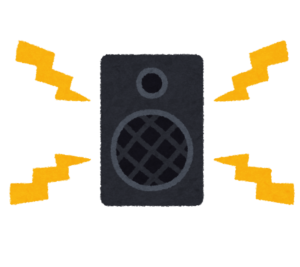
コメント